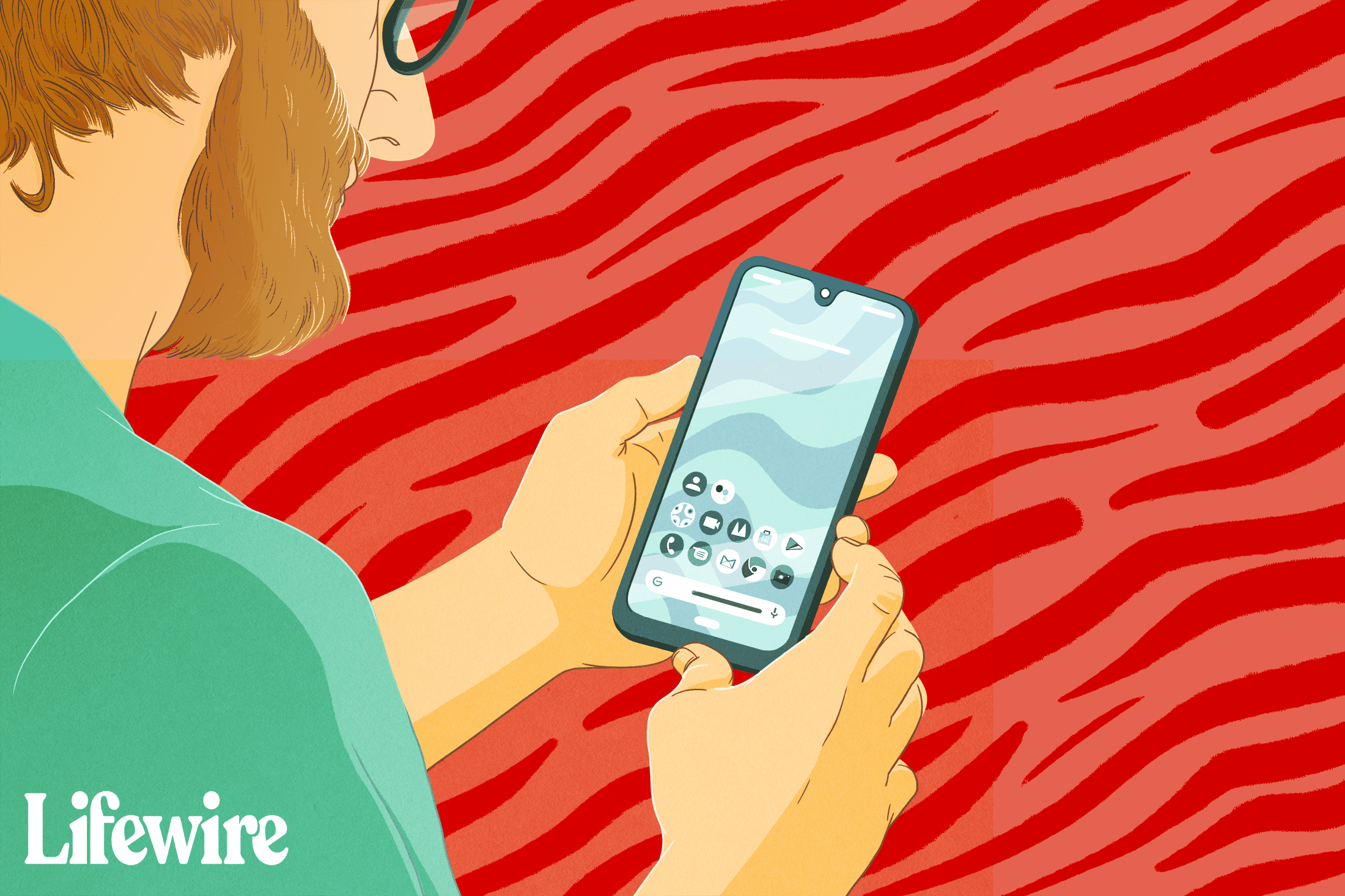Mitä tietää
- Android 8 tai uudempi: siirry Android-asetuksiin ja valitse Varastointi † Vapauta tilaa > valitse poistettavat kohteet > Vapauta tilaa† Joillakin laitteilla on Varastointi † Varastoinnin hallinta†
- Jos haluat poistaa vanhat valokuvat ja videot automaattisesti, kun puhelimen tallennustila on vähissä, siirry kohtaan asetukset † Varastointi ja kytke päälle Älykäs tallennustila†
- Ota automaattinen varmuuskopiointi käyttöön Google Kuvissa menemällä osoitteeseen . mennä Valokuva-asetukset † Varmuuskopiointi ja synkronointi† Poista sitten vanhat valokuvat ja videot.
Tässä artikkelissa kerrotaan, kuinka voit vapauttaa tilaa Android-puhelimissa ja -tableteissa eri tavoilla. Ohjeet koskevat kaikkien valmistajien (Google, Samsung, LG jne.) laitteita, joissa on Android 8 tai uudempi.
Vapauta tilaa Androidissa
Android 8:ssa ja uudemmissa käyttöjärjestelmissä on sisäänrakennettu työkalu, joka poistaa ladatut tiedostot, valokuvat ja videot, jotka olet varmuuskopioinut verkossa, sekä sovellukset, joita et ole käyttänyt vähään aikaan. Jotkut puhelinmerkit eivät tue Free Up Space- ja Smart Storage -työkaluja, vaan niillä on omat parannetut tallennusominaisuudet. Esimerkiksi Samsung-puhelimissa on Samsung Cloud.
-
Siirry Android-asetuksiin ja valitse Varastointi†
-
Napauta Vapauta tilaa† Kaikki Android-laitteet eivät ole samanlaisia, joten jotkut ovat Varastointi † Varastoinnin hallinta†
-
Valitse kohteet, jotka haluat poistaa, ja napauta sitten Vapauta tilaa uudelleen.
Jos haluat säännöllisesti poistaa kuvia ja muita tiedostoja, jotka olet jo varmuuskopioinut pilveen, siirry osoitteeseen asetukset † Varastointi ja napauta Älykäs tallennustila vaihtaa.
Varmuuskopioi kuvat pilveen
Google Kuvat -sovellus varmuuskopioi valokuvasi ja videosi Google-tilillesi, jotta voit poistaa ne laitteeltasi. Tämän jälkeen voit katsella ja ladata kuviasi verkosta tietokoneellasi tai muulla laitteella. Google Kuvien pitäisi tehdä tämä automaattisesti, mutta vain varmuuden vuoksi:
-
Napauta sinua profiilikuvake†
-
Napauta Valokuva-asetukset†
-
Napauta Varmuuskopiointi ja synkronointi ja varmista, että kytkin on päällä-asennossa
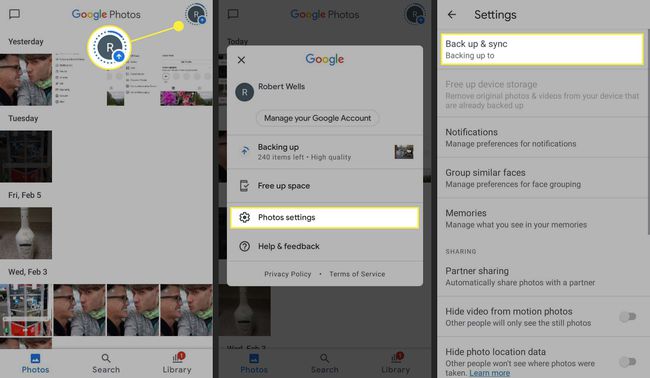
Kun olet ottanut automaattisen varmuuskopioinnin käyttöön, voit poistaa valokuvia ja videoita laitteestasi tai ottaa Smart Storagen käyttöön niiden poistamiseksi automaattisesti. Nopein tapa tehdä se on mennä Kirjasto † Apuohjelmat † Vapauta tilaa Google Kuvat -sovelluksesta.
poista Android-sovellukset
Aivan kuten valokuvasi ja videosi, sovelluksesi ja sovellustietosi synkronoidaan automaattisesti Google-tiliisi. Tämä tarkoittaa, että kun poistat sovelluksia Androidista, voit ladata ne myöhemmin uudelleen kaikkien niihin liittyvien tietojen kanssa. Toisin sanoen, jos poistat pelin, et menetä edistymistäsi niin kauan kuin se on varmuuskopioitu pilveen. Jos sinulla on vähän tilaa, poista kaikki harvoin käyttämäsi sovellukset. Jos et halua poistaa sovellusta, voit vapauttaa vähän tilaa poistamalla Android-välimuistitiedostosi. Androidin uudemmissa versioissa ei ole mahdollista poistaa kaikkia välimuistitiedostoja kerralla, mutta voit tyhjentää kunkin sovelluksen välimuistin erikseen.
Lataa sovelluksia ja valokuvia
Vastaavasti voit siirtää Android-valokuvia, tiedostoja ja sovelluksia muistikortille tai tietokoneellesi USB-kaapelin kautta. Jos sinulla on kuvia ja videoita, joita et halua ladata Google-tiliisi, kannattaa varmuuskopioida muualla. Voit jopa määrittää kameran oletustallennustilan SD-kortille menemällä osoitteeseen Kameran asetukset † Varastointisijainti † Sd-kortti† Kaikilla Android-laitteilla ei ole tätä vaihtoehtoa.
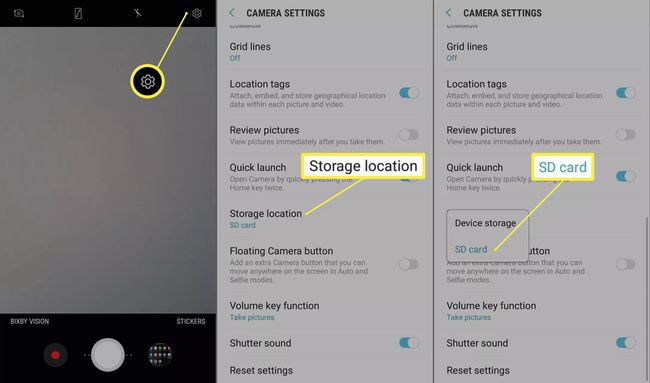
Jos sinulla on edelleen vähän tilaa, saattaa olla aika hankkia uusi Android-puhelin, jossa on enemmän tallennustilaa.
Käytä tiedostonhallintaa vapauttaaksesi tilaa
Kolmannen osapuolen tiedostonhallintaohjelmat säästävät Androidin sisäistä tallennustilaa poistamalla päällekkäisiä ja tarpeettomia tiedostoja. He voivat myös auttaa järjestämään tiedostosi luomalla kansioita, jotta ne on helpompi löytää. Sisäänrakennettujen Android-puhdistusohjelmien lisäksi monet tiedostonhallintasovellukset sisältävät muita työkaluja laitteesi suorituskyvyn optimoimiseksi, joten selaa Google Play Kauppaa löytääksesi haluamasi.